إصلاح رموز خطأ VALORANT Vanguard 128 ، 57 على Windows 11/10
في منشور سابق ، قمنا بتغطية حلول رموز خطأ اتصال VALORANT(solutions to VALORANT connection error codes) . في هذا المنشور ، سوف نلقي نظرة على الأسباب المحتملة ، بالإضافة إلى تقديم الحلول الأكثر ملاءمة لرموز خطأ VALORANT Vanguard 128 ،(VALORANT Vanguard error codes 128, 57) قد يواجه 57 لاعبًا من أجهزة الكمبيوتر الشخصي على جهاز ألعاب Windows 11 أو Windows 10.

بالنسبة لأولئك الجدد على ألعاب الكمبيوتر ، فإن VALORANT(VALORANT) هو عنوان مجاني للعب - وهذا يعني أنه يمكنك تنزيل اللعبة وتشغيلها مجانًا تمامًا ، على الرغم من أنك ستظل بحاجة إلى الدفع مقابل عمليات الشراء المختلفة داخل اللعبة المتاحة في اللعبة . ومثل خدمات الألعاب الأخرى مثل Steam و Epic Games و Origin ، فإن VALORANT لا تخلو من المشكلات الخاصة بها.
سنناقش رموز خطأ VALORANT Vanguard الثلاثة هذه 128 ، 57(VALORANT Vanguard error codes 128, 57) في عناوين فرعية منفصلة أدناه ، ولكل منها أسبابها المحتملة بالإضافة إلى حلولها الخاصة.
كيفية إصلاح رمز خطأ VALORANT Vanguard 128؟
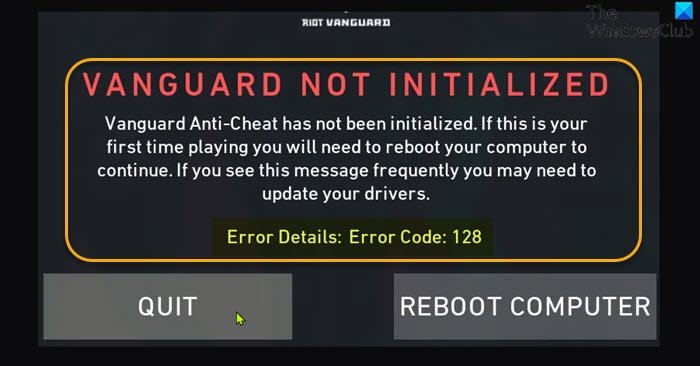
عندما تواجه هذه المشكلة ، ستتلقى رسالة الخطأ الكاملة التالية ؛
RIOT VANGUARD
VANGUARD NOT INITIALIZED
Vanguard Anti-Cheat has not been initialized. If this is your first time playing you will need to reboot your computer to continue. If you see this message frequently you may need to update your drivers.Error Details: Error Code: 128
حلول(Solutions)
- تحديث برامج التشغيل
- تحديد السائقين غير الموقعة
- تعطيل وضع اختبار Windows
- تأكد من تشغيل خدمة VALORANT Vanguard ( VGC )
- إصلاح عميل VALORANT
- قم بتشغيل منع تنفيذ البيانات
دعونا نرى الحلول بالتفصيل.
يمكنك تجربة هذه الحلول بدون ترتيب معين ومعرفة ما يناسبك.
1] تحديث السائقين
كما هو مقترح في موجه الخطأ ، يمكنك تحديث برامج التشغيل الخاصة بك ومعرفة ما إذا كان ذلك يساعد في حل رمز الخطأ VALORANT 128. إذا لم يكن الأمر كذلك ، فجرّب الحل التالي.
يمكنك إما تحديث برامج التشغيل يدويًا عبر إدارة الأجهزة(update your drivers manually via the Device Manager) ، أو يمكنك الحصول على تحديثات برنامج التشغيل في قسم التحديثات الاختيارية(get the driver updates on the Optional Updates) ضمن Windows Update . يمكنك أيضًا تنزيل أحدث إصدار من برنامج التشغيل(download the latest version of the driver) من موقع الشركة المصنعة على الويب.
2] تحديد السائقين غير الموقعة
يتطلب هذا الحل تحديد برامج التشغيل غير الموقعة باستخدام الأداة المساعدة sigverif(identify Unsigned Drivers using sigverif utility) . ستتحقق الأداة المساعدة Windows 10/11 وتحدد برامج التشغيل غير الموقعة - ثم يمكنك إما إزالة برنامج التشغيل هذا(remove that driver) أو تحديثها لإصلاح هذه المشكلة.
3] تعطيل وضع اختبار Windows
يسمح وضع تسجيل الاختبار(Test Signing mode) للمستخدمين بتشغيل برامج تشغيل لم يتم التحقق منها على جهاز كمبيوتر يعمل بنظام Windows(Windows PC) ، والتي يمكن أن تتعارض مع Vanguard مما يؤدي إلى تشغيل هذا الخطأ. في هذه الحالة ، يمكنك تعطيل وضع التوقيع التجريبي ومعرفة ما إذا كان قد تم حل المشكلة المطروحة. خلاف ذلك ، جرب الحل التالي.
4] تأكد(Ensure) من تشغيل خدمة VALORANT Vanguard ( VGC )
قم بما يلي:
- اضغط على Windows key + R لاستدعاء مربع الحوار Run.
- في مربع الحوار Run ، اكتب cmd ، ثم اضغط على CTRL + SHIFT + ENTER لفتح open Command Prompt in admin/elevated mode .
- في نافذة موجه الأوامر ، اكتب الأمر أدناه واضغط على Enter بعد كل سطر:
sc config vgc start= demand sc config vgk start= system
بمجرد تنفيذ كلا الأمرين ، أعد تشغيل الكمبيوتر. عند التمهيد ، قم بما يلي:
- افتح موجه الأوامر في وضع المسؤول.
- في نافذة موجه CMD ، قم بتشغيل الأوامر أدناه:
sc query vgc sc query vgk
إذا كان الإخراج يشير إلى أن الخدمة غير متوفرة ، فستحتاج إلى إلغاء تثبيت كل من Riot Vanguard و VALORANT(uninstall both Riot Vanguard and VALORANT) تمامًا (يفضل استخدام برنامج إلغاء التثبيت من جهة خارجية(third-party software uninstaller) ) ، ثم تنزيل أحدث إصدار من البرامج وإعادة تثبيته. ومع ذلك ، إذا أعاد الإخراج الخدمة بالاسم vgc ، فستحتاج إلى بدء تشغيل Vanguard يدويًا عن طريق تشغيل الأمر أدناه:
net start vgc
بمجرد تنفيذ الأمر ، تحقق من حل المشكلة المطروحة. إذا لم يكن كذلك ، جرب الحل التالي.
5] إصلاح VALORANT العميل
لإصلاح عميل VALORANT على جهاز كمبيوتر (VALORANT)يعمل بنظام Windows(Windows) ، قم بما يلي:
- قم بتنزيل(Download) برنامج التثبيت لـ Valorant.
- قم بتشغيل المثبت.
- انقر فوق خيارات متقدمة(Advanced options) وحدد الموقع حيث تم تثبيت Valorant الخاص بك .
- الآن ، انقر فوق زر التثبيت(Install ) .
يجب أن تظهر أداة التثبيت " الإصلاح(Repairing) بدلاً من التثبيت(Installing) " . إذا كنت ترى التثبيت(Installing) ، فقد حددت الموقع الخطأ.
- أعد تشغيل(Restart) الكمبيوتر بمجرد اكتمال إجراء الإصلاح.
يجب حل المشكلة بمجرد أن يكمل الكمبيوتر التمهيد بنجاح. خلاف ذلك(Otherwise) ، جرب الحل التالي.
6] قم(Turn) بتشغيل منع تنفيذ البيانات(Data Execution Prevention)
DEP هي خدمة تستخدمها معظم برامج مكافحة الغش لمنع المتسللين / الغشاشين من حقن مكتبات DLL(DLLs) في الألعاب. إذا تم إيقاف تشغيل DEP ، فمن المرجح أن تواجه الخطأ. في هذه الحالة ، يمكنك تمكين Data Execution Prevention لحل المشكلة.
كيفية إصلاح رمز خطأ VALORANT Vanguard 57؟
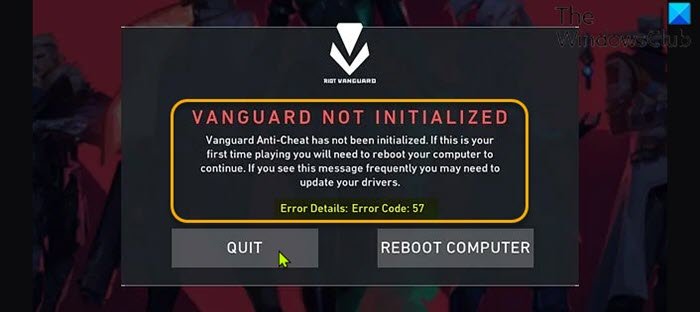
عندما تواجه هذه المشكلة ، ستتلقى رسالة الخطأ الكاملة التالية ؛
RIOT VANGUARD
VANGUARD NOT INITIALIZED
Vanguard Anti-Cheat has not been initialized. If this is your first time playing you will need to reboot your computer to continue. If you see this message frequently you may need to update your drivers.Error Details: Error Code: 57
تشمل الأسباب الأكثر احتمالاً لهذا الخطأ ؛
- خلل في محرك مكافحة الغش.
- ملفات Vanguard الفاسدة.
- تم تعطيل خدمة VGC.
- DNS غير متسق.
حلول(Solutions)
فيما يلي حلول إضافية يمكنك محاولة حل هذه المشكلة ؛
- أعد تشغيل الكمبيوتر
- قم بإلغاء تثبيت Riot Vanguard وإعادة تثبيته(Riot Vanguard)
- تمكين خدمة VGC في (VGC)تكوين النظام(System Configuration) (msconfig)
دعونا نرى الحلول بالتفصيل.
1] أعد تشغيل الكمبيوتر
يمكنك بدء استكشاف أخطاء رمز الخطأ VALORANT Vanguard 57(VALORANT Vanguard error code 57) وإصلاحها عن طريق إعادة تشغيل كمبيوتر ألعاب Windows(restarting your Windows gaming PC) . إذا لم يؤد ذلك إلى حل المشكلة ، فجرّب الحل التالي.
2] قم بإلغاء تثبيت (Uninstall)Riot Vanguard وإعادة تثبيته
قم بما يلي:
- افتح مدير المهام(Open Task Manager) .
- قم بإنهاء مهمة إعلام علبة الطليعة(End the Vanguard tray notification task) .
- بعد ذلك ، افتح موجه الأوامر في وضع المسؤول وقم بتشغيل الأوامر أدناه واحدة تلو الأخرى:
sc delete vgc sc delete vgk
- اخرج من نافذة موجه CMD بمجرد تنفيذ كلا الأمرين.
- بعد ذلك ، افتح File Explorer(open File Explorer) .
- انتقل إلى ملفات البرنامج (Program files ) (على محرك نظام التشغيل الخاص بك) لتحديد موقع مجلد Riot Vanguard .
- في الموقع الصحيح ، انقر بزر الماوس الأيمن فوق مجلد Riot Vanguard وانقر فوق (Riot Vanguard)حذف(Delete) .
- الكمبيوتر إعادة التشغيل.
- عند التمهيد ، قم بتشغيل برنامج التثبيت VALORANT بامتياز المسؤول .
سيكتشف VALORANT(VALORANT) الآن تلقائيًا أن محرك Vanguard Riot Anti-Cheat مفقود وسيقوم بتنزيل أحدث إصدار وتثبيته مرة أخرى.
- أعد تشغيل(Reboot) الكمبيوتر بمجرد اكتمال تثبيت محرك Vanguard Riot Anti-Cheat .
إذا استمرت المشكلة دون حل ، فجرب الحل التالي.
3] تمكين خدمة VGC في (Enable VGC)تكوين النظام(System Configuration) (msconfig)
قم بما يلي:
- اضغط على Windows key + R لاستدعاء مربع الحوار Run.
- في مربع الحوار Run ، اكتب msconfig واضغط(msconfig) على Enter لفتح نافذة تكوين النظام .(System Configuration)
- في نافذة msconfig ، انقر فوق علامة التبويب الخدمات .(Services)
- قم بالتمرير وتحديد موقع خدمة VGC .
- حدد مربع خدمة VGC إذا لم يتم تحديدها.
- انقر فوق تطبيق(Apply) > موافق(OK) .
- انقر فوق إعادة التشغيل(Restart) في موجه الأوامر.
آمل(Hope) أن تجد هذا دليلنا حول كيفية إصلاح رموز خطأ VALORANT Vanguard 128 ، 57 على Windows 11/10 مفيدًا!
Related posts
Fix VALORANT Error Code 31 و 84 على جهاز كمبيوتر ويندوز
Fix Valorant Error Codes 5 و 6 على أجهزة الكمبيوتر ويندوز
فشل تشغيل Fix VALORANT على Windows PC
واجه Valorant Vanguard anti-cheat خطأ
Fix VALORANT Error Code 1 و 12 على جهاز كمبيوتر ويندوز
لا يمكن الاتصال ب Xbox Live؛ Fix Xbox Live Networking issue في Windows 10
Fix Unclickable Taskbar؛ لا يمكن النقر فوق Taskbar في Windows 10
Fix Windows Update error 0x80070422 على نظام التشغيل Windows 10
Fix Non-system disk or disk error Black screen على نظام التشغيل Windows 10
Fix Bluetooth تأخير الصوت في Windows 10
Fix Bdeunlock.exe Bad image، System Error أو عدم الاستجابة أخطاء
Fix Windows 10 Black Screen من مشاكل Death؛ Stuck على Black Screen
إصلاح خطأ Valorant Val 43 في نظام التشغيل Windows 10
كيفية إصلاح Valorant FPS Drops
كيفية إصلاح VALORANT Error 29 و 59 على أجهزة الكمبيوتر ويندوز
Fix Unknown USB Device، Set address فشلت رسالة الخطأ على Windows
Fix Klif.sys Blue Screen error في Windows 10
Fix NVIDIA GeForce Experience error code 0x0001
إصلاح خطأ الوصول غير الصالح إلى موقع الذاكرة في Valorant
Fix ShellExecuteEx فشل. error 8235 التعليمات البرمجية على Windows10
